Как настраивать поля
- На вкладке Поля диалогового окна Параметры страницы в разделе Центрировать на странице имеются флажки, позволяющие отцентрировать данные на странице по горизонтали и/или по вертикали. Приведенная на рисунке рабочая таблица отцентрирована по вертикали.

Примечание
Подобно параметрам ориентации страниц и масштабирования при печати, с которыми читатель ознакомился раньше, настройка полей распространяется только на активную рабочую таблицу. Если нужно применить определенные поля к другой рабочей таблице в той же рабочей книге или к другой рабочей книге, придется повторить описанные здесь шаги. Можно также выбрать несколько рабочих таблиц и управлять ими одновременно по правилам, описанным в главе 15. - Чтобы поля страницы приняли выбранные значения, в диалоговом окне Параметры страницы щелкните на кнопке ОК. Поскольку в окне рабочей таблицы поля не видны, то, чтобы убедиться, что все сделано правильно, полезно перейти в режим предварительного просмотра.
- Чтобы изменить поля с помощью мыши, находясь в режиме предварительного просмотра, щелкните на кнопке Поля. Вы увидите ряд линий, соответствующих заданным в настоящий момент величинам полей. Чтобы изменить размер одного из полей или колонтитула, необходимо переместить соответствующий маркер.
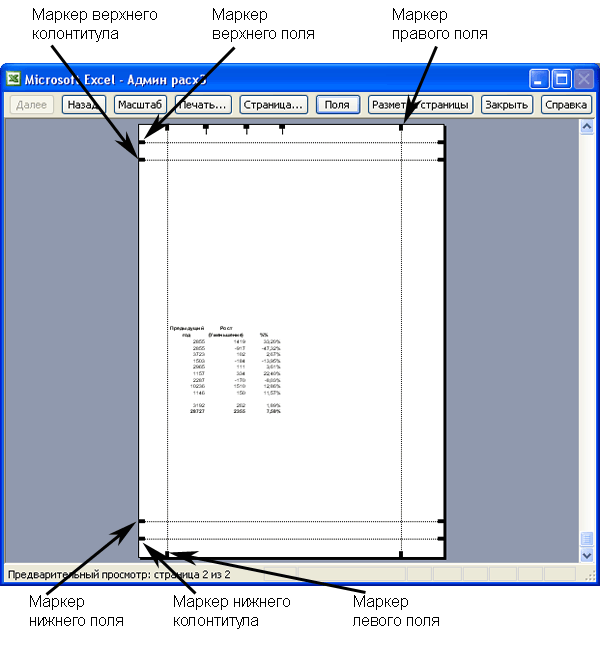
- Чтобы изменить размеры полей, перетащите с помощью мыши пунктирную линию, которая отображает положение поля. В процессе буксировки в левой части строки состояний указывается текущий размер изменяемого поля. После того, как буксировка будет завершена, можно удалить с экрана линии границ полей, щелкнув еще раз на кнопке Поля.
Примечание
Набор меток, расположенных в верхней части изображения страницы, позволяет с помощью перетаскивания мышью изменять ширину столбцов. Но лучше для изменения ширины столбцов воспользоваться приемами, описанными в главе 7.
